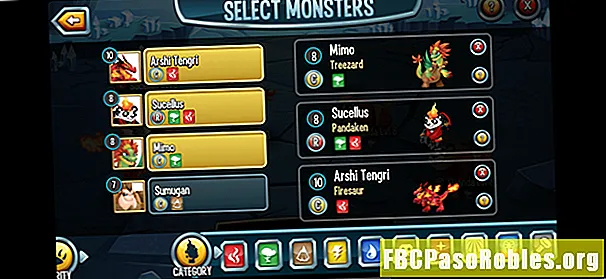Vsebina
- Prepovedati otrokom dostop do neprimerne vsebine
- Kako deluje Disney Plus starševski nadzor?
- Kako nastaviti starševski nadzor Disney Plus na obstoječi profil
- Kako ustvariti otroški profil na Disney Plus
- Težave pri starševskem nadzoru Disney Plus
- Ali je Disney Plus varen za otroke?
Prepovedati otrokom dostop do neprimerne vsebine
Disney Plus je družinam prijazna storitev pretoka, ki prinaša večino Disneyjeve obsežne knjižnice skupaj z vsebino Pixar, Marvel in nekaterih drugih. To je odlična storitev za družine in lahko celo uporabite starševski nadzor Disney Plus, da ustvarite profile za svoje otroke, ki jih lahko uporabljajo za ogled otroških oddaj in filmov.
Kako deluje Disney Plus starševski nadzor?
Starševski nadzor Disney Plus je enostaven za dostop, vendar ni tako močan kot tisti, ki ga ponujajo druge storitve pretakanja. Vsak uporabnik aplikacije ima lahko svoj profil, kateri koli profil pa lahko preklopite samo na dostop do vsebin, primernih otrokom.
Kako nastaviti starševski nadzor Disney Plus na obstoječi profil
Če že imate profil, ki ste ga določili za enega od svojih otrok ali za skupno rabo vseh svojih otrok, je preklop na otrokov profil precej preprost. S tem boste omejili vrsto vsebine, ki si jo lahko ogledate prek tega profila.
-
Zaženite aplikacijo Disney Plus in se po potrebi prijavite.
-
Dotaknite se majhnega ikona profila v spodnjem desnem kotu zaslona.
-
Tapnite Urejanje profilov.
-
Tapnite svoje otrokov profil.
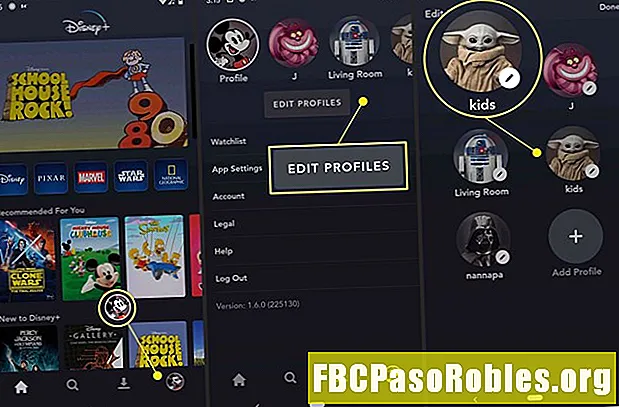
-
Tapnite preklopno stikalo desno od naslova Otroški profil.
-
Tapnite Shrani.
-
Ta profil je zdaj nastavljen kot otrokov profil.
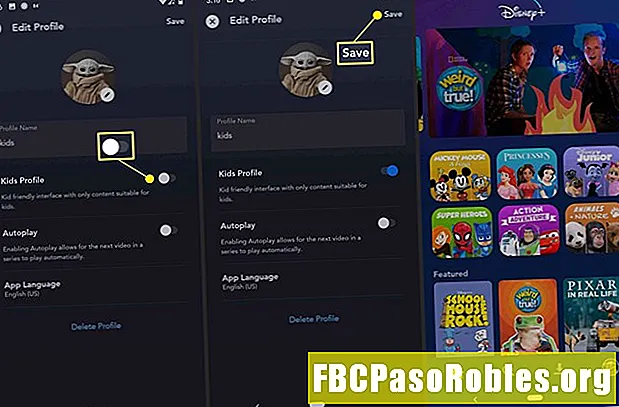
Kako ustvariti otroški profil na Disney Plus
Če še nimate nastavljenega profila za svojega otroka, lahko ustvarite tudi otroški profil iz nič. Lahko ga naredite za vsakega od otrok, ki bodo uporabljali vaš račun Disney Plus, ali en sam otroški račun, ki ga bodo lahko delili.
-
Zaženite aplikacijo Disney Plus in se po potrebi prijavite.
-
Dotaknite se majhnega ikona profila v spodnjem desnem kotu zaslona.
-
Tapnite Urejanje profilov.
-
Tapnite Dodaj profil.
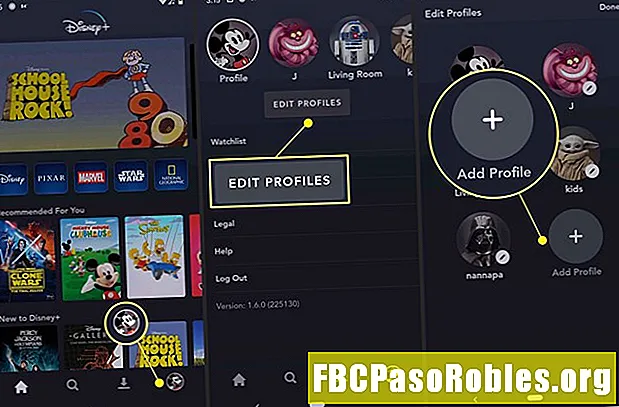
-
Izberite ikono za nov profil.
-
Vnesite a ime za profil.
-
Tapnite preklopno stikalo ki se nahaja desno od naslova Otroški profil.
-
Tapnite Shrani.
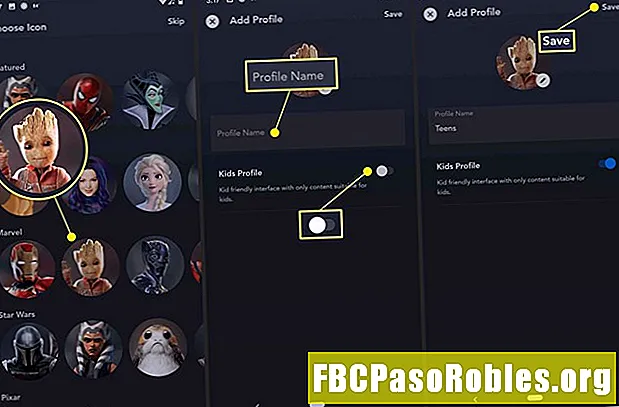
-
Otroci bodo lahko ta profil uporabljali za ogled otrokom prilagojene vsebine.
Težave pri starševskem nadzoru Disney Plus
Dve potencialni težavi s starševskim nadzorom, ki ga ponuja Disney Plus, sta, da nimate natančnega nadzora nad vsebino, do katere imajo vaši otroci dostop, in ne obstaja sistem, ki preprečuje, da bi vaši otroci preprosto prešli na profil odraslih.
Nekatere storitve pretoka omogočajo nastavitev posebnih omejitev ali določitev številnih možnosti za različne starostne skupine. YouTube Kids na primer vključuje možnosti za otroke predšolske starosti, otroke v zgodnjem razredu in otroke srednjih šol. Disney Plus ponuja samo preprosto preklop med običajnim profilom in otroškim profilom. Otroški profili so omejeni na filme z G in TV-Y, TV-Y7 / Y7-FV in TV-G.
Poleg tega nekatere storitve pretakanja omogočajo nastavitev osebne identifikacijske številke (PIN). Če se vaš otrok skuša preusmeriti na profil za odrasle na eni od teh storitev, ugotovi, da tega ne more storiti, ne da bi poznal PIN. Disney Plus nima takšnega sistema. Namesto tega se morate zanesti na sistem časti in zaupati, da se vaši otroci ne bodo preklopili na profil odraslih.
Ali je Disney Plus varen za otroke?
Čeprav je starševski nadzor dokaj osnovn, je Disney Plus edinstven po tem, da je zasnovan za družine glede vsebine, ki je na voljo v storitvi. Vsebine R ni ocenjeno, vsebina v storitvi pa se poveča na PG-13 in TV14. Zaradi tega je storitev precej varna za najstnike, mlajši otrok pa bo morda našel vsebino, ki je preveč strašljiva, ali pa se vam zdi neprimerna, če ročno spreminjajo profile, ko jih ne iščete.